მომხმარებელთა ჯგუფი ამოღებულია ჯგუფების სიიდან ან მომხმარებლის სახელებიდან
- ეს პრობლემა შეიძლება მოხდეს, თუ მომხმარებელთა ჯგუფი ამოღებულ იქნა ჯგუფების ან მომხმარებლის სახელების სიიდან.
- ეს სახელმძღვანელო განიხილავს პრობლემის გადასაჭრელად არსებულ რამდენიმე მეთოდს.
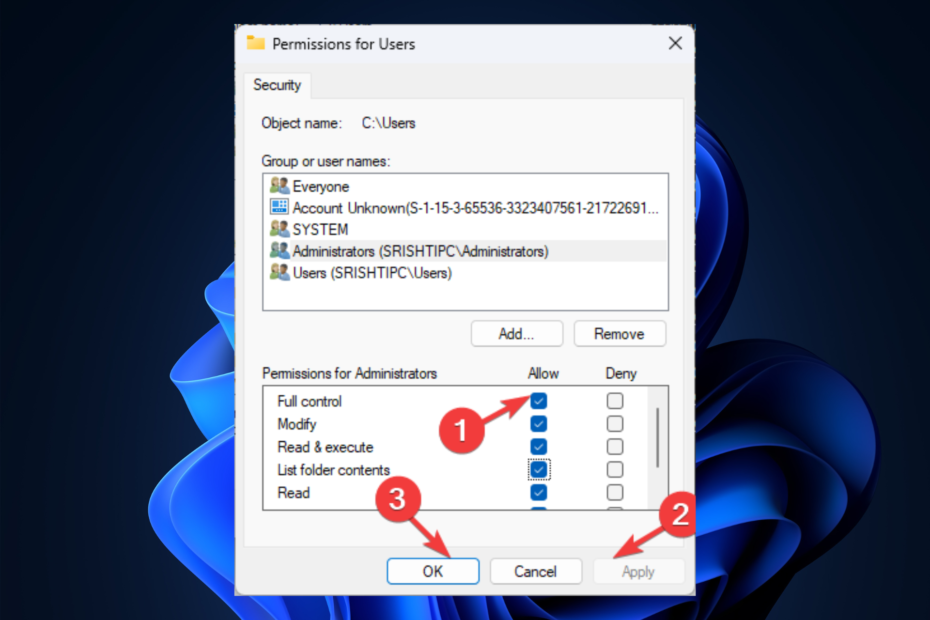
Xდააინსტალირეთ ჩამოტვირთვის ფაილზე დაწკაპუნებით
ეს პროგრამული უზრუნველყოფა გამოასწორებს კომპიუტერის გავრცელებულ შეცდომებს, დაგიცავს ფაილის დაკარგვისგან, მავნე პროგრამებისგან, ტექნიკის უკმარისობისგან და ოპტიმიზებს თქვენს კომპიუტერს მაქსიმალური მუშაობისთვის. მოაგვარეთ კომპიუტერის პრობლემები და წაშალეთ ვირუსები ახლა 3 მარტივი ნაბიჯით:
- ჩამოტვირთეთ Restoro PC Repair Tool რომელიც მოყვება დაპატენტებულ ტექნოლოგიებს (ხელმისაწვდომია პატენტი აქ).
- დააწკაპუნეთ სკანირების დაწყება იპოვონ Windows-ის პრობლემები, რამაც შეიძლება გამოიწვიოს კომპიუტერის პრობლემები.
- დააწკაპუნეთ შეკეთება ყველა პრობლემების გადასაჭრელად, რომლებიც გავლენას ახდენს თქვენი კომპიუტერის უსაფრთხოებასა და შესრულებაზე.
- Restoro ჩამოტვირთულია 0 მკითხველი ამ თვეში.
ბევრი მომხმარებელი ჩიოდა, რომ წააწყდნენ, რომ თქვენ ამჟამად არ გაქვთ ამ საქაღალდის პრობლემაზე წვდომის ნებართვა Windows კომპიუტერის უფრო ახალ ვერსიაზე განახლების შემდეგ.
ამ სახელმძღვანელოში ჩვენ გავაშუქებთ ყველა შესაძლო გამოსწორებას პრობლემის მოსაგვარებლად პოტენციურ მიზეზებზე საუბრისთანავე.
რა იწვევს თქვენ ამჟამად არ გაქვთ ამ საქაღალდეზე წვდომის ნებართვა პრობლემა Windows 11-ზე?
შეიძლება იყოს მიზეზები, რის გამოც თქვენ არ გაქვთ საქაღალდეზე წვდომის ნებართვა; ზოგიერთი საერთო არის:
- არასაკმარისი ნებართვები - თუ ფაილი ან საქაღალდე, რომლის გახსნას ცდილობთ, ეკუთვნის სხვა ჯგუფის ან მომხმარებლის ანგარიშის მიერ, და თქვენ არ გაქვთ საკუთრება ან საჭირო ნებართვა, შესაძლოა ამ პრობლემის წინაშე აღმოჩნდეთ.
- Შეზღუდული წვდომა – თუ მომხმარებლის ანგარიშმა ან ჯგუფმა დააყენა ნებართვა ისე, რომ აკრძალოთ წვდომა ფაილზე ან საქაღალდეზე, რომელზეც გსურთ წვდომა, მაშინ შეიძლება ნახოთ ეს შეცდომა.
- UAC პარამეტრები – მომხმარებლის ანგარიშის კონტროლის (UAC) პარამეტრებმა შესაძლოა დაბლოკოს თქვენი წვდომა საქაღალდეზე, აქედან გამომდინარე, პრობლემა.
- დაზიანებული ფაილური სისტემა - თუ ფაილური სისტემა დაზიანებულია ან დაკარგულია, შესაძლოა ამ პრობლემის წინაშე აღმოჩნდეთ ფაილებზე წვდომისას.
- ფაილი ან საქაღალდე ამჟამად ღიაა ან გამოიყენება – ფაილი ან საქაღალდე შეიძლება გამოყენებულ იქნას სხვა პროგრამის ან პროცესის მიერ და შეიძლება ხელი შეგიშალოთ საქაღალდეში წვდომაში, ამიტომ, თქვენ მიიღებთ ამ შეცდომას.
როგორ გავასწოროთ თქვენ ამჟამად არ გაქვთ ამ საქაღალდეზე წვდომის ნებართვა პრობლემა?
ექსპერტის რჩევა:
სპონსორირებული
კომპიუტერის ზოგიერთი პრობლემის მოგვარება რთულია, განსაკუთრებით მაშინ, როდესაც საქმე ეხება დაზიანებულ საცავებს ან Windows-ის ფაილების გამოტოვებას. თუ შეცდომის გამოსწორების პრობლემა გაქვთ, თქვენი სისტემა შეიძლება ნაწილობრივ დაზიანდეს.
ჩვენ გირჩევთ დააინსტალიროთ Restoro, ხელსაწყო, რომელიც დაასკანირებს თქვენს აპარატს და დაადგენს რა არის ბრალია.
Დააკლიკე აქ გადმოწეროთ და დაიწყოთ შეკეთება.
პრობლემების მოგვარების ფაქტობრივ ნაბიჯებზე გადასვლამდე. უკეთესი იქნება, თუ გაივლით ამ წინასწარ შემოწმებებს:
- გადატვირთეთ კომპიუტერი.
- დახურეთ არასაჭირო პროგრამები და კომპიუტერზე გაშვებული პროცესი.
1. მოიპოვეთ სრული კონტროლი
- იპოვნეთ საქაღალდე თქვენი მყარი დისკიდან ან აირჩიეთ თავად დისკი. დააწკაპუნეთ მასზე მარჯვენა ღილაკით და აირჩიეთ Თვისებები.
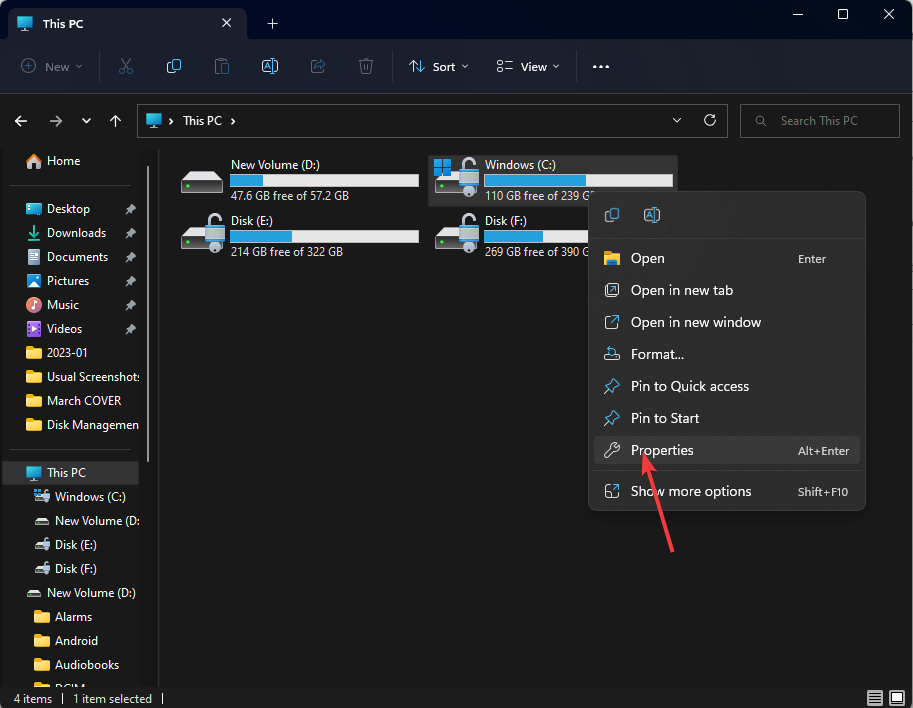
- Ზე Თვისებები ფანჯარასთან, გადადით უსაფრთხოება ჩანართი.
- აირჩიეთ ყველას და დააწკაპუნეთ რედაქტირება.
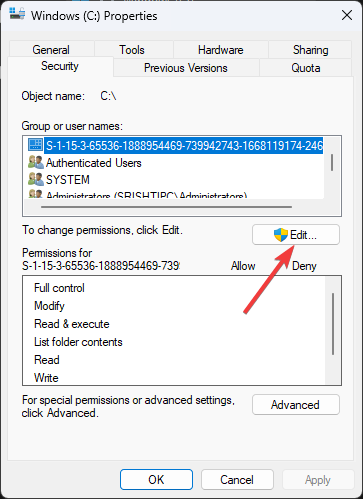
- ახლა აირჩიეთ ყველას და ქვეშ ნებართვები ყველასთვის: ამისთვის სრული კონტროლი, აირჩიე დაშვება და მოდიფიცირება.
- შემდეგ ფანჯარაში დააწკაპუნეთ კარგი.
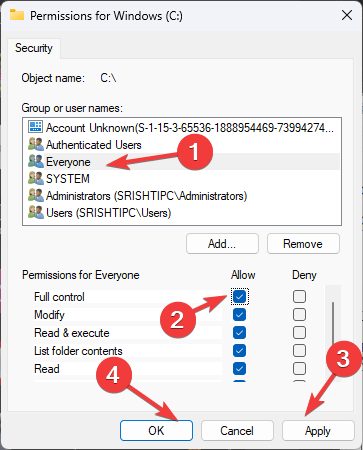
- დააწკაპუნეთ განაგრძეთ ყველა შემდეგ ფანჯარაზე.
- ახლა დააწკაპუნეთ მიმართეთ და კარგი ცვლილებების დასადასტურებლად.
- გადატვირთეთ კომპიუტერი.
Შენიშვნა: თუ ყველას ვარიანტი არ არის, მიჰყევით ამ მარტივ ნაბიჯებს მის გამოსასწორებლად:
- გადადით საქაღალდის ადგილმდებარეობაზე ან აირჩიეთ თავად დისკი და დააწკაპუნეთ მასზე მარჯვენა ღილაკით. აირჩიეთ Თვისებები.
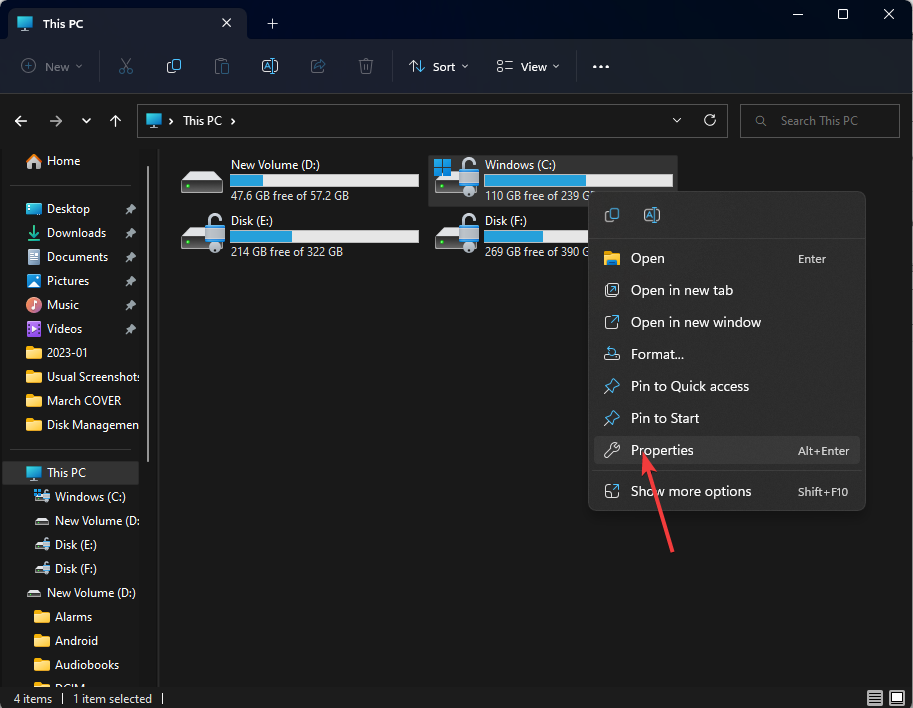
- Ზე Თვისებები ფანჯარა, გადართვა უსაფრთხოება ჩანართი.
- ქვეშ ჯგუფები და მომხმარებლის სახელები, დააწკაპუნეთ რედაქტირება.
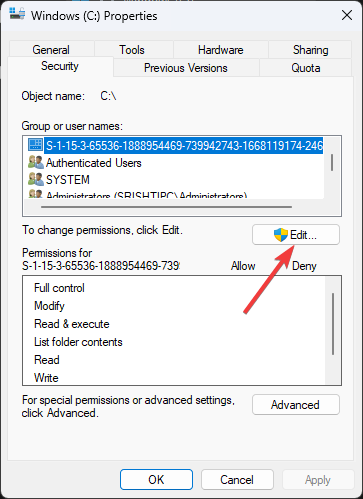
- დააწკაპუნეთ დამატება.
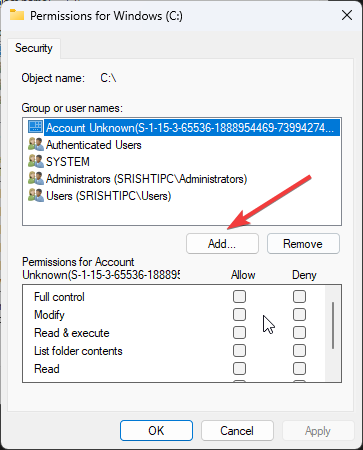
- ახლა, აკრიფეთ ყველას და ლიკვიდა შეამოწმეთ სახელები, შემდეგ დააწკაპუნეთ კარგი.
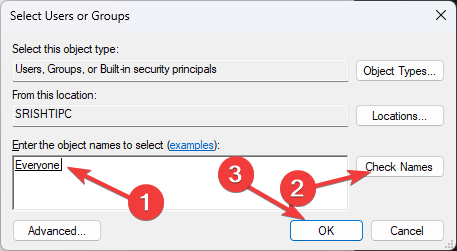
- აირჩიეთ ყველას, და ქვეშ დაშვება, აირჩიე სრული კონტროლი და მოდიფიცირება.
- შემდეგ ფანჯარაში დააწკაპუნეთ კარგი.
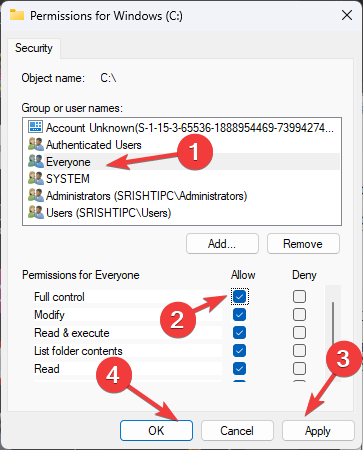
- დააწკაპუნეთ მიმართეთ და კარგი ცვლილებების შესანახად.
- გადატვირთეთ კომპიუტერი.
2. გამოიყენეთ Command Prompt
- დაჭერა ფანჯრები + ე გასახსნელად Windows Explorer.
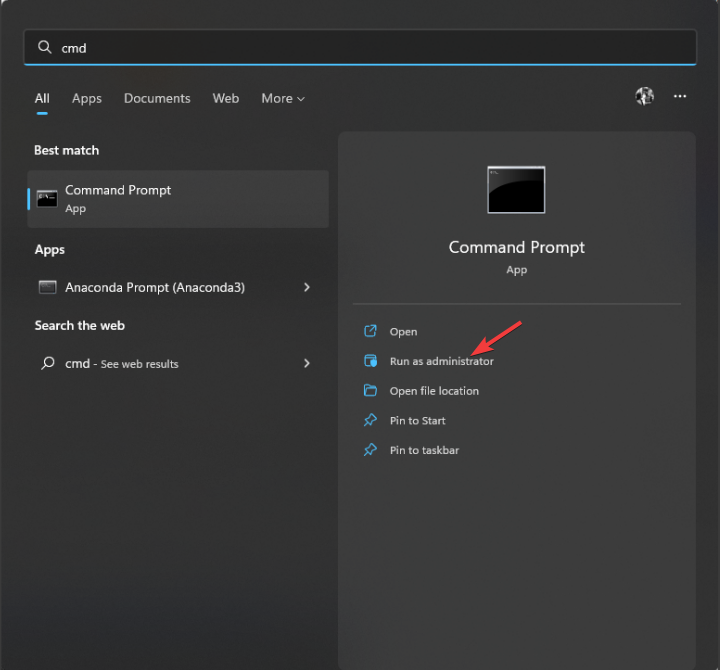
- გადადით საქაღალდის მდებარეობაზე და დააკოპირეთ მისამართის ბილიკი მისამართების ზოლიდან.
- ახლა დააჭირეთ ფანჯრები გასაღები, ტიპი CMDდა დააწკაპუნეთ Ადმინისტრატორის სახელით გაშვება.
- დააკოპირეთ და ჩასვით შემდეგი ბრძანება, შეცვალეთ ფაილის ან საქაღალდის\ ფაილის ან საქაღალდის სახელი იმ ბილიკით, რომელიც დააკოპირეთ და დააჭირეთ Enter:
TAKEOWN /F "ფაილის ან საქაღალდის\ ფაილის ან საქაღალდის სახელის გზა" /R /D Y - აკრიფეთ შემდეგი ბრძანება, ჩაანაცვლეთ საქაღალდის გზა, რომლის წვდომაც გსურთ საქაღალდის ბილიკით და დააჭირეთ Enter:
ICACLS/გრანტის ადმინისტრატორები: ფ - დახურეთ ბრძანების ხაზი.
- შესწორება: Excel-ის საფონდო მონაცემთა ტიპი არ არის ნაჩვენები
- JavaScript Heap Out of Memory შეცდომა: მიზეზები და როგორ გამოვასწოროთ
3. შეცვალეთ მფლობელობის პარამეტრები
- გადადით საქაღალდის მდებარეობაზე ან აირჩიეთ თავად დისკი და ასარჩევად დააწკაპუნეთ მარჯვენა ღილაკით Თვისებები.
- გადართვაზე უსაფრთხოება ჩანართი და დააჭირეთ Მოწინავე.
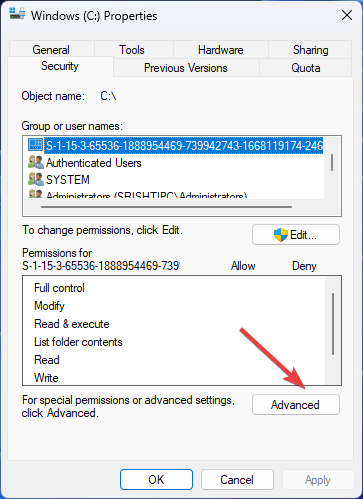
- Ზე უსაფრთხოების გაფართოებული პარამეტრები მომხმარებლებისთვის, დააწკაპუნეთ შეცვლა.
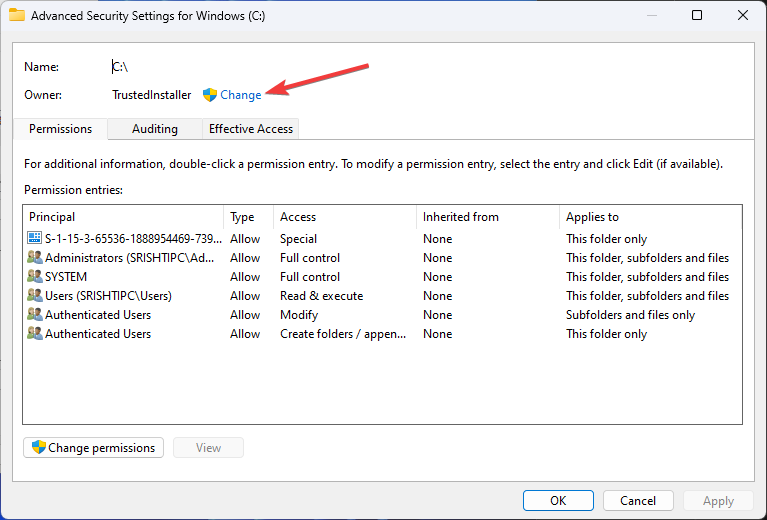
- ახლა შესახებ აირჩიეთ მომხმარებელი ან ჯგუფი ფანჯარაში, აკრიფეთ იმ პირის სახელი, რომელსაც გსურთ მისცეთ საკუთრება და დააწკაპუნეთ შეამოწმეთ სახელები.
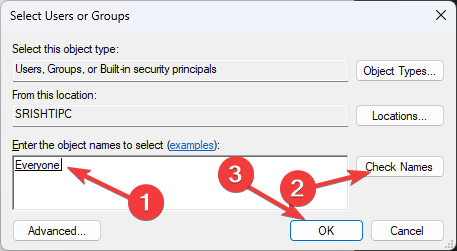
- დააწკაპუნეთ კარგი.
- მოათავსეთ გამშვები ნიშანი გვერდით შეცვალეთ მფლობელი ქვეკონტეინერებსა და ობიექტებზე.
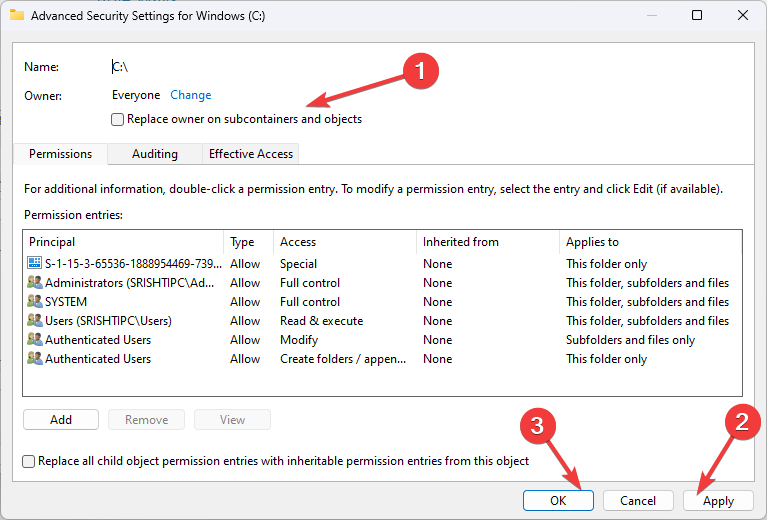
- დააწკაპუნეთ მიმართეთ და მერე კარგი.
- დააწკაპუნეთ დიახ ნებართვის მოთხოვნაზე, რომელიც გამოჩნდება.
4. მომხმარებლის ანგარიშის ავტორიზაცია
- გადადით შემდეგ გზაზე:
C:\მომხმარებლები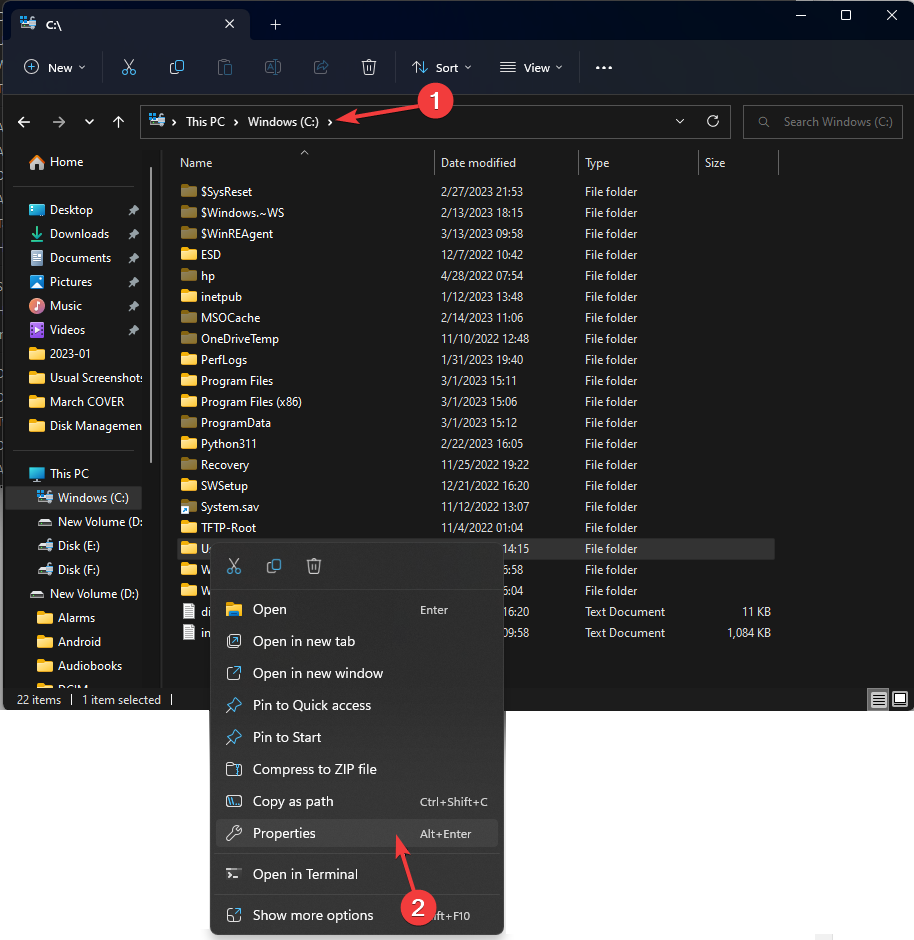
- დააწკაპუნეთ მარჯვენა ღილაკით კონტექსტური მენიუს გასახსნელად და აირჩიეთ Თვისებები.
- გადართვაზე უსაფრთხოება ჩანართი და დააწკაპუნეთ რედაქტირება.
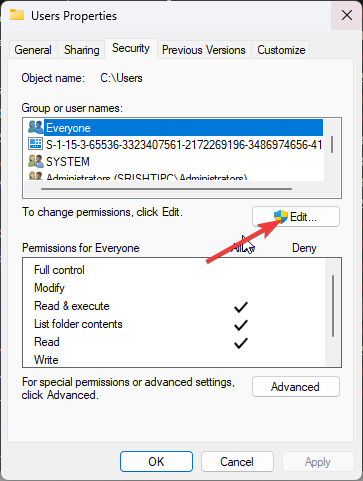
- მომხმარებლის ნებართვების დიალოგურ ფანჯარაში დააწკაპუნეთ დამატება ღილაკი.
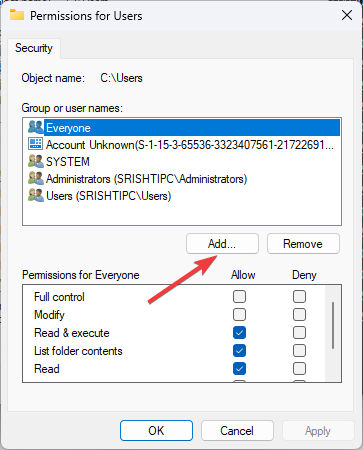
- ახლა განყოფილებაში აირჩიეთ მომხმარებლები ან ჯგუფები, დააწკაპუნეთ Მოწინავე ღილაკი.
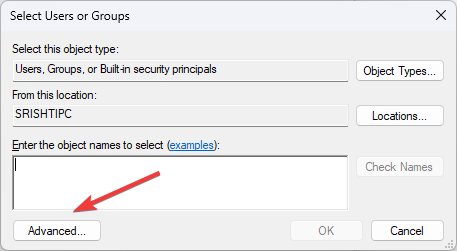
- დააწკაპუნეთ იპოვე ახლა ღილაკზე და ჩამოთვლის მომხმარებლებს.
- აირჩიეთ თქვენი კომპიუტერის მომხმარებლის სახელი და დააჭირეთ კარგი.
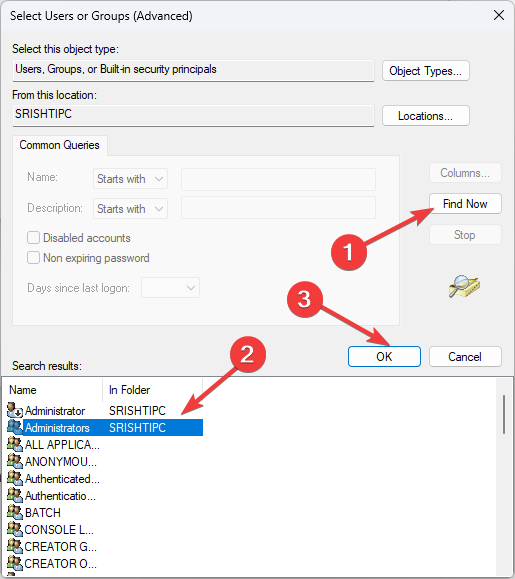
- ისევ დააწკაპუნეთ კარგი შემდეგ ფანჯარაში დახურეთ.
- აირჩიეთ ახლად დამატებული მომხმარებლის სახელი ჯგუფის ან მომხმარებლის სახელები, და ქვეშ ნებართვები, ამისთვის სრული კონტროლი, აირჩიეთ დაშვება.
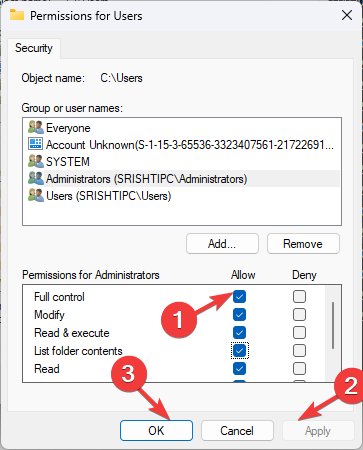
- დააწკაპუნეთ მიმართეთ და კარგი პროცესის დასასრულებლად.
5. გამორთეთ მხოლოდ წაკითხვის ვარიანტი
- იპოვნეთ და აირჩიეთ ფაილი ან საქაღალდე, ან აირჩიეთ თავად დისკი და აირჩიეთ მარჯვენა ღილაკით Თვისებები.
- გადართვაზე გენერალი ჩანართი და ამოიღეთ გამშვები ნიშანი მხოლოდ წაკითხვადი (გამოიყენება მხოლოდ საქაღალდეში არსებულ ფაილებზე).
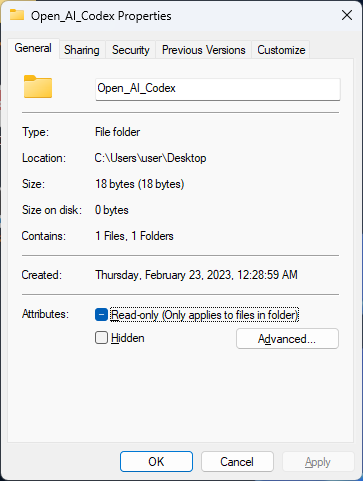
- დააწკაპუნეთ მიმართეთ და კარგი.
6. შეიტანეთ ცვლილებები ჯგუფის პოლიტიკის რედაქტორში
- დაჭერა ფანჯრები + რ გასახსნელად გაიქეცი ფანჯარა.
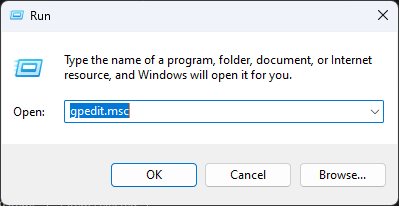
- ტიპი gpedit.msc და დააწკაპუნეთ კარგი გასახსნელად ჯგუფის პოლიტიკის რედაქტორი.
- გადადით ამ გზაზე:
კომპიუტერის კონფიგურაცია\Windows პარამეტრები\უსაფრთხოების პარამეტრები\ლოკალური პოლიტიკა\უსაფრთხოების პარამეტრები - იპოვნეთ და ორჯერ დააწკაპუნეთ მომხმარებლის ანგარიშის კონტროლის ადმინისტრატორის დამტკიცების რეჟიმი ჩაშენებული ადმინისტრატორის ანგარიშისთვის მისი გახსნა Თვისებები.
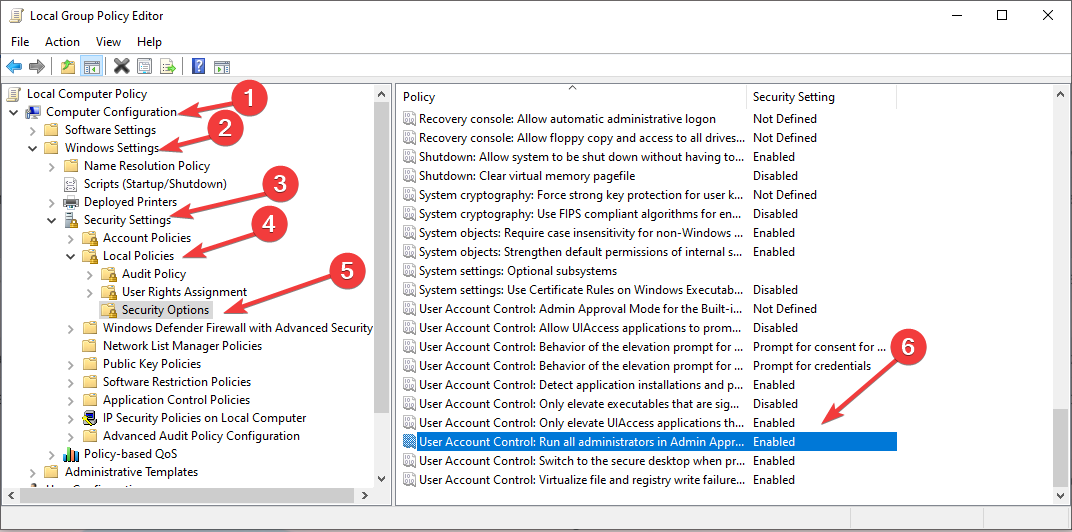
- დააწკაპუნეთ გამორთულია, მაშინ მიმართეთ და კარგი.
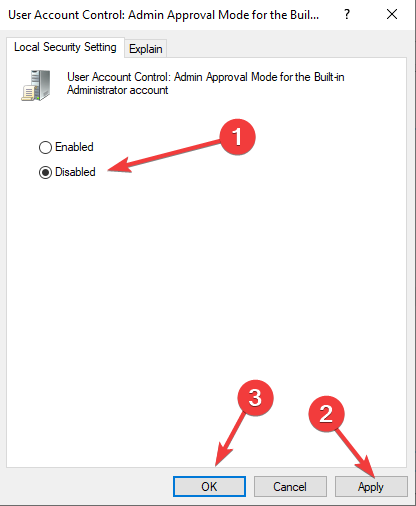
- იპოვნეთ და ორჯერ დააწკაპუნეთ მომხმარებლის ანგარიშის კონტროლი გაუშვით ყველა ადმინისტრატორი ადმინისტრატორის დამტკიცების რეჟიმში მისი გახსნა Თვისებები.
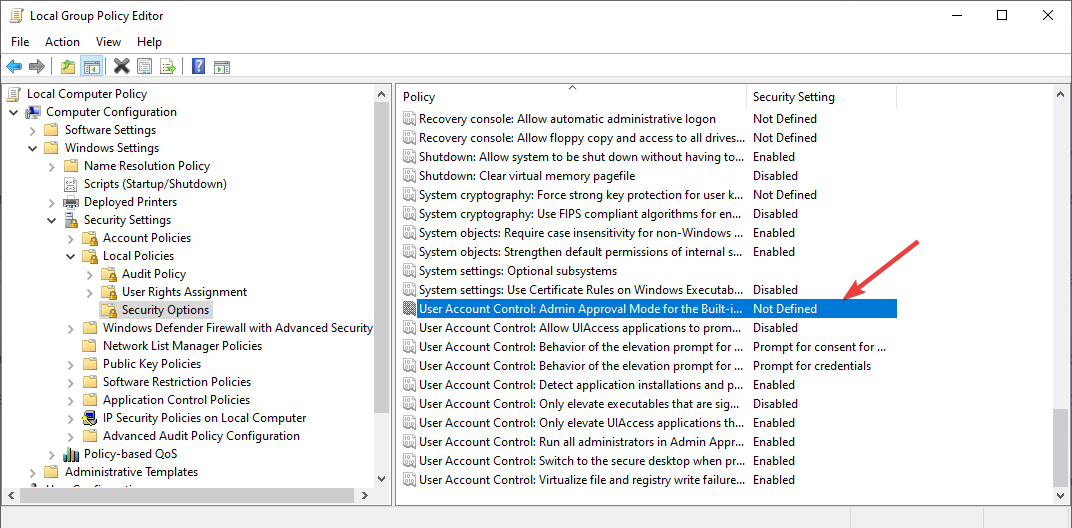
- დააწკაპუნეთ გამორთულია, მაშინ მიმართეთ და კარგი.
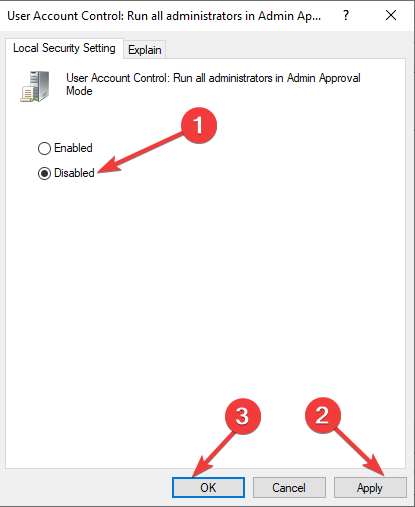
- გადატვირთეთ კომპიუტერი.
ასე რომ, ეს ის მეთოდებია, რომლითაც შეგიძლიათ გამოასწოროთ, რომ ამჟამად არ გაქვთ ამ საქაღალდეზე წვდომის ნებართვა. სცადეთ ისინი და შეგვატყობინეთ რა იმუშავა კომენტარების განყოფილებაში ქვემოთ.
ჯერ კიდევ გაქვთ პრობლემები? გაასწორეთ ისინი ამ ხელსაწყოთი:
სპონსორირებული
თუ ზემოხსენებულმა რჩევებმა არ გადაჭრა თქვენი პრობლემა, თქვენს კომპიუტერს შეიძლება ჰქონდეს უფრო ღრმა Windows პრობლემები. Ჩვენ გირჩევთ ამ კომპიუტერის სარემონტო ხელსაწყოს ჩამოტვირთვა (შეფასებულია მშვენივრად TrustPilot.com-ზე), რათა მათ მარტივად მივმართოთ. ინსტალაციის შემდეგ უბრალოდ დააწკაპუნეთ სკანირების დაწყება ღილაკს და შემდეგ დააჭირე შეკეთება ყველა.


